YouTubeの通信量を節約したい
オフライン再生できるって本当?やり方教えて
そんな疑問にお答えします。
Braveブラウザの機能をつかい、簡単にプレイリストがつくれます。
主なメリットは、
- ギガ節約:Wi-Fi環境でダウンロードした動画をオフラインで楽しみ、モバイル通信量を節約する
- バッテリー節約:バックグラウンド再生は、画面オフで使える
- 広告ブロック:動画再生中の広告をブロックし、快適に視聴できる
- 通信環境に依存しない:電波が届かなくても楽しめる
この記事では、Braveブラウザの素晴らしい機能であるBrave Playlistの使い方とその魅力を徹底解説します。
この記事を読むことで、YouTube Premiumの月額1,280円を節約できるようになります。 さらに、Braveは使うだけで仮想通貨BATが貯まります。 無料でもらえるので、早いうちに設定したほうがお得ですよ。
もっと早く知りたかった!
【一度設定すれば自動で貯まる】
Braveを使うだけで貯まっていく仮想通貨をもらうには、ビットフライヤーの口座が必要です。
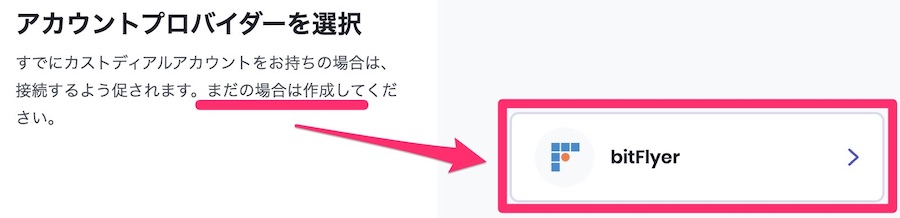
Braveと口座を接続すれば、毎月貯まったBATを自動的にもらえます。
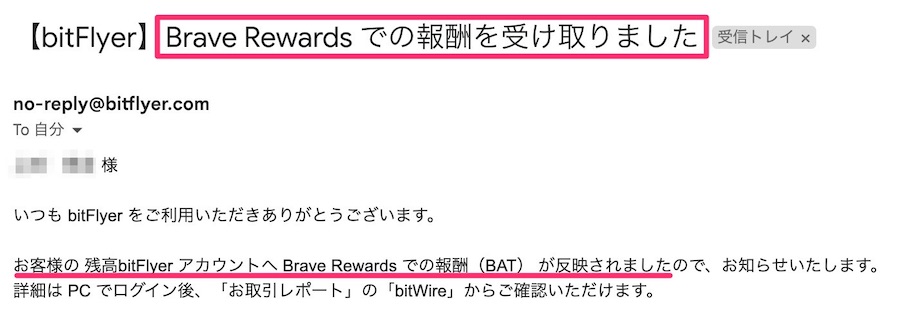
今なら、限定コード「tylip0az」を入力すると、1,500円分のビットコインがもらえるキャンペーン実施中!
↓コピペしてください。
ビットコインがもらえる間に、ビットフライヤー口座を開設するのがお得です!
\ 10分で完了 /
招待コード「tylip0az」でビットコインGET!
Braveプレイリストの特徴|オフライン再生

Braveプレイリストは、Braveブラウザに搭載された無料の機能で、以下の特徴があります。
これらの機能により、YouTube Premiumの月額1,280円を節約しながら、同様のサービスを楽しむことができます。
YouTube動画のプレイリスト作成

Braveプレイリストの最大の特徴は、名前の通り「プレイリストが簡単につくれること」です。
必要なのはBraveブラウザだけ。
複雑な設定なしでプレイリストを作成できます。
お気に入りの音楽や動画に対して、ボタンをタップするだけでOK。
追加のアプリをインストールする必要もなく、快適な視聴環境がつくれます。
オフライン再生で通信量の節約
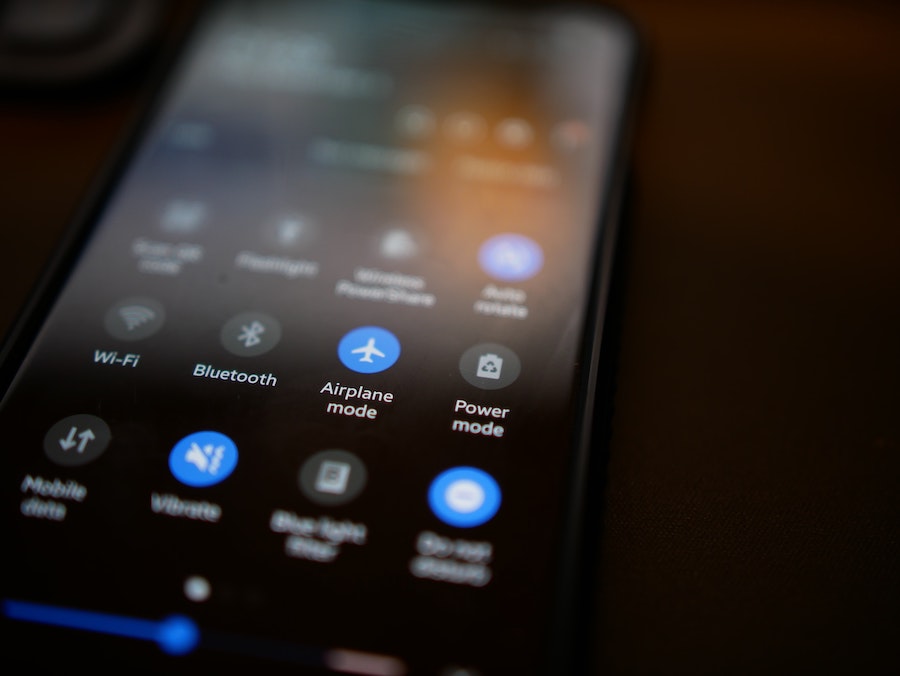
Braveプレイリストの素晴らしい機能の一つが、オフライン再生です。
この機能を利用すれば、インターネット接続がない環境でも、前もってダウンロードしておいた動画を楽しむことができます。
・どこでも視聴可能:
キャンプ場や飛行機内など、通信環境が悪い場所でもOK
・データ通信量の節約:
Wi-Fi環境でダウンロードしておくことで、モバイルデータ通信量を使わずにすむ
・バッテリー消費の軽減:
オフライン再生時は通信機能をオフにできるので、バッテリーの節約になる
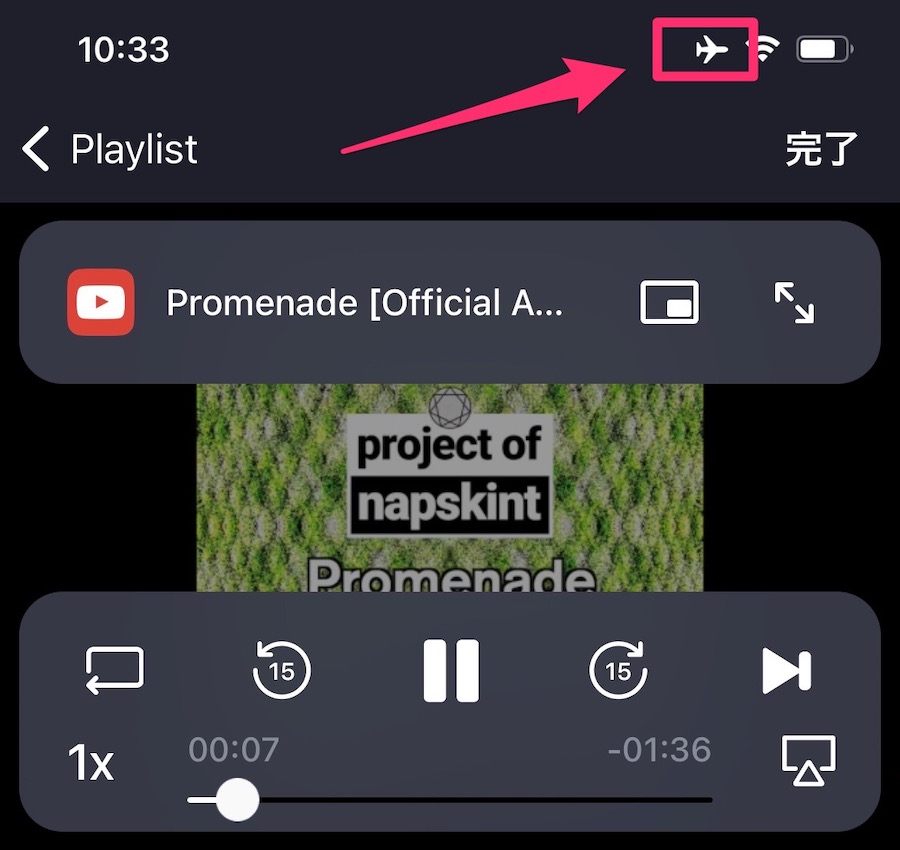
Braveプレイリストは、機内モードでも問題なく再生されます!
バックグラウンド再生機能
Braveブラウザはバックグラウンド再生もできます。
この機能によって、他のアプリを使用中や画面をオフにしている時でも、音声を楽しむことが可能です。
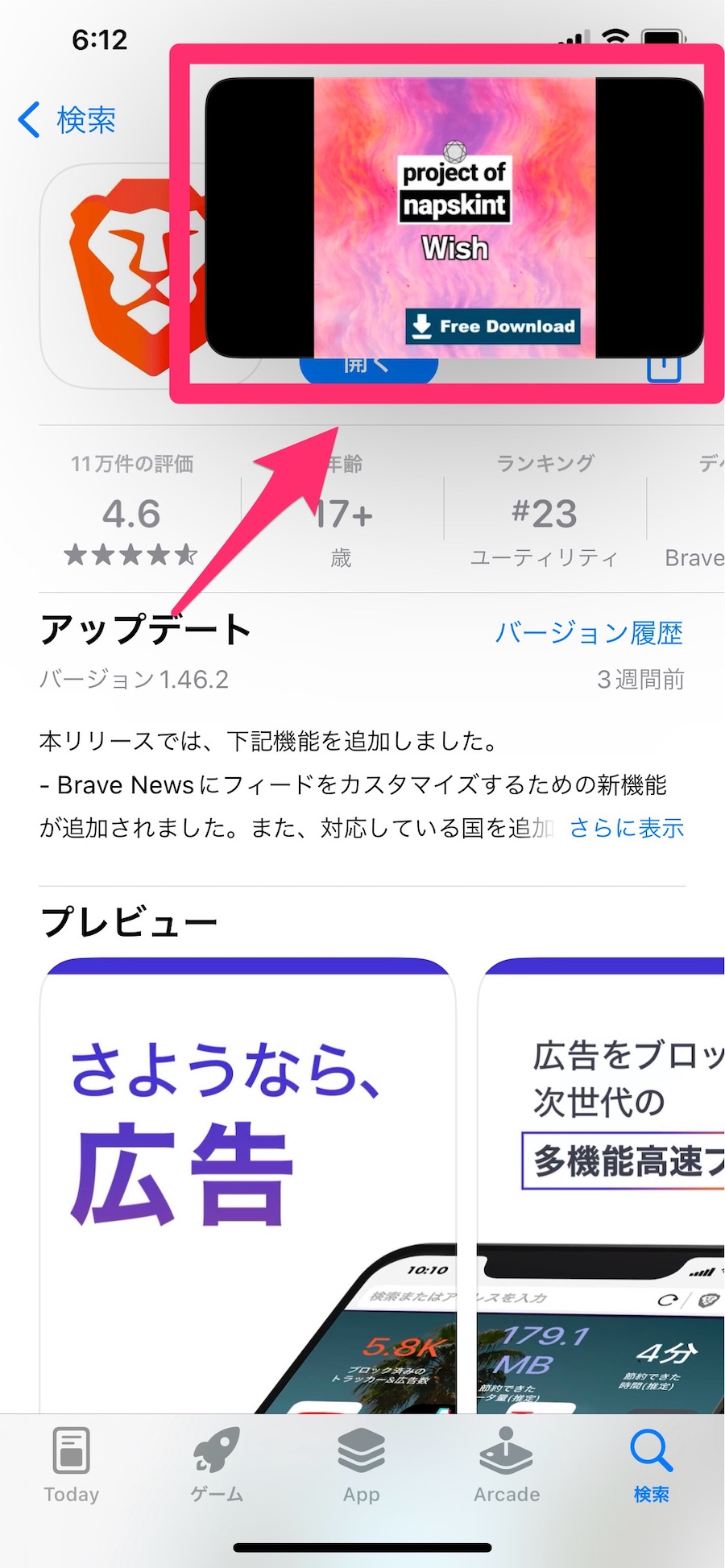
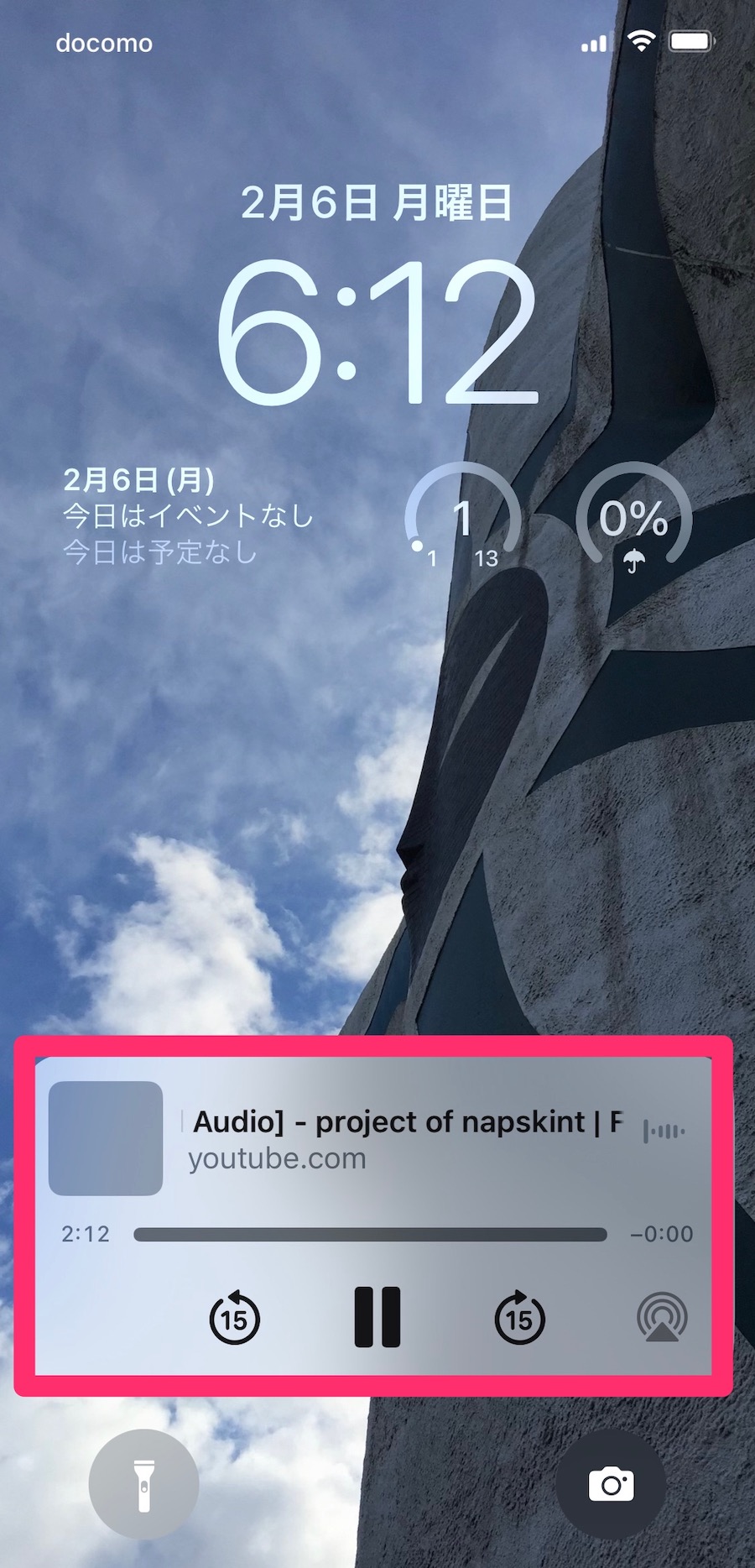
他のアプリを使うときはミニプレイヤーに。
画面をオフにしても再生できます。
プレイリストがつくれて、オフライン・バックグラウンド再生ができるって…
設定方法は、
メニュー → 設定 → メディア → バックグラウンド再生をオン、で完了です。
画像つきの手順は「BraveでYouTubeをバックグラウド再生する方法」を参考にしてください。
広告ブロック機能
Braveブラウザの魅力の一つは、広告がブロックされることです。
そんな面倒なことはしなくて大丈夫なのは、Braveブラウザならではのメリットです。
【おまけのオトク情報】パソコン・Android版だと仮想通貨がもらえる
Braveプレイリストは、残念ながらiOSのみの機能です。
その代わりではないですが、パソコン・Android版だと仮想通貨がもらえます。
その点に関してはiPhoneユーザーがうらやましがるところです。
広告ブロック機能をはじめ、メリットだらけのブラウザなのでAndroidでも利用していきましょう。
仮想通貨のもらい方は「Braveブラウザでリスクなしに仮想通貨BATを稼ぐ・貯める方法」を参考にしてください。
Braveプレイリストの作成方法
Braveプレイリストをつくるのは、カンタン2ステップで完了します。
Braveアプリをインストール
まずはBraveブラウザをインストールします。
動画をプレイリストに追加
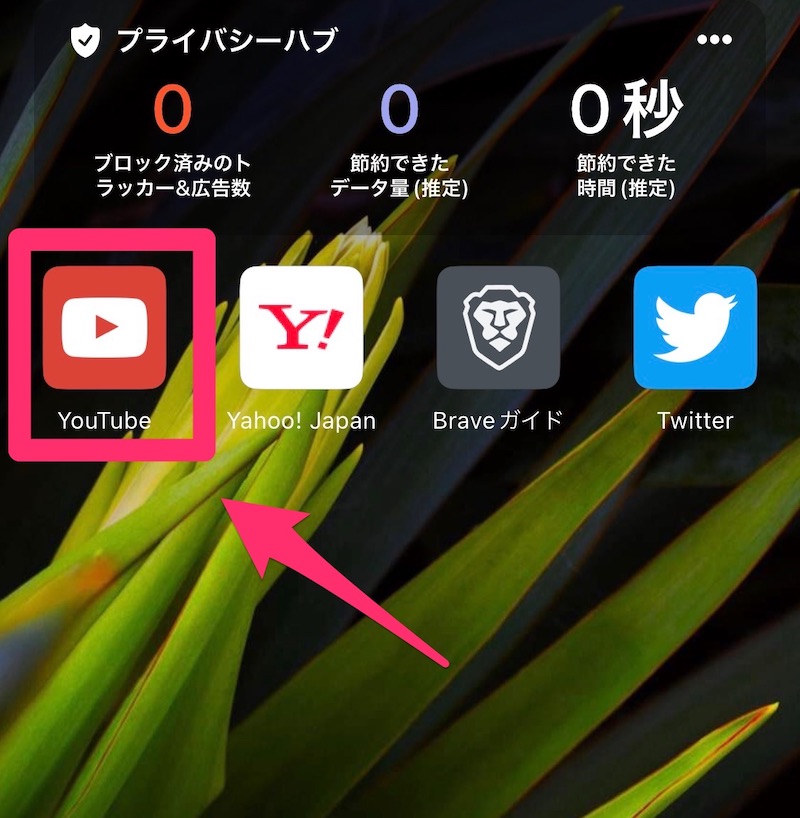
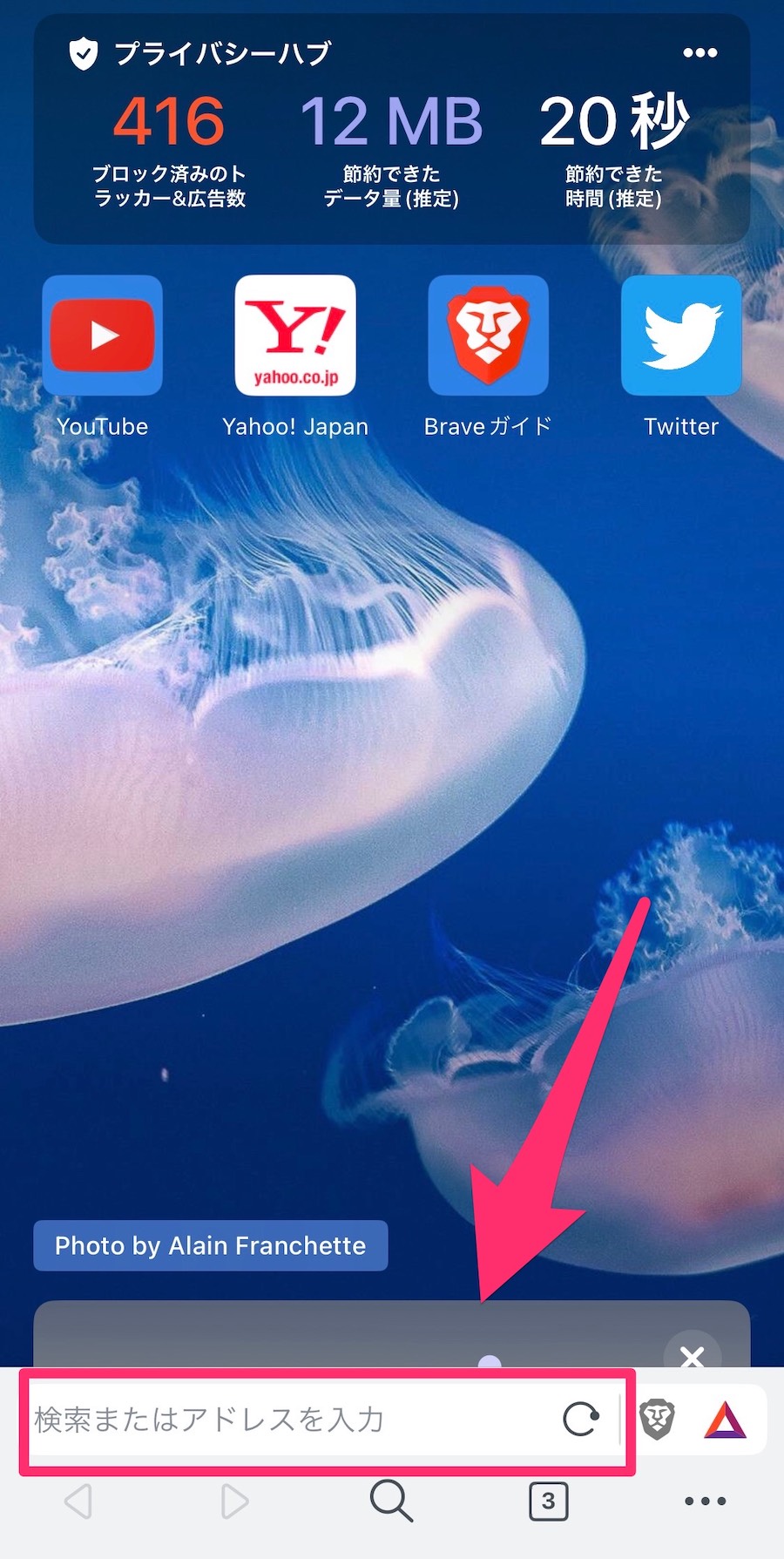
アプリをひらき、YouTubeをタップします。
アイコンがない場合は、検索してYouTubeをひらきます。
※検索したページをひらいた時にアプリが立ち上がる場合は、リンクを長押しして「新しいタブ」でひらいてください。
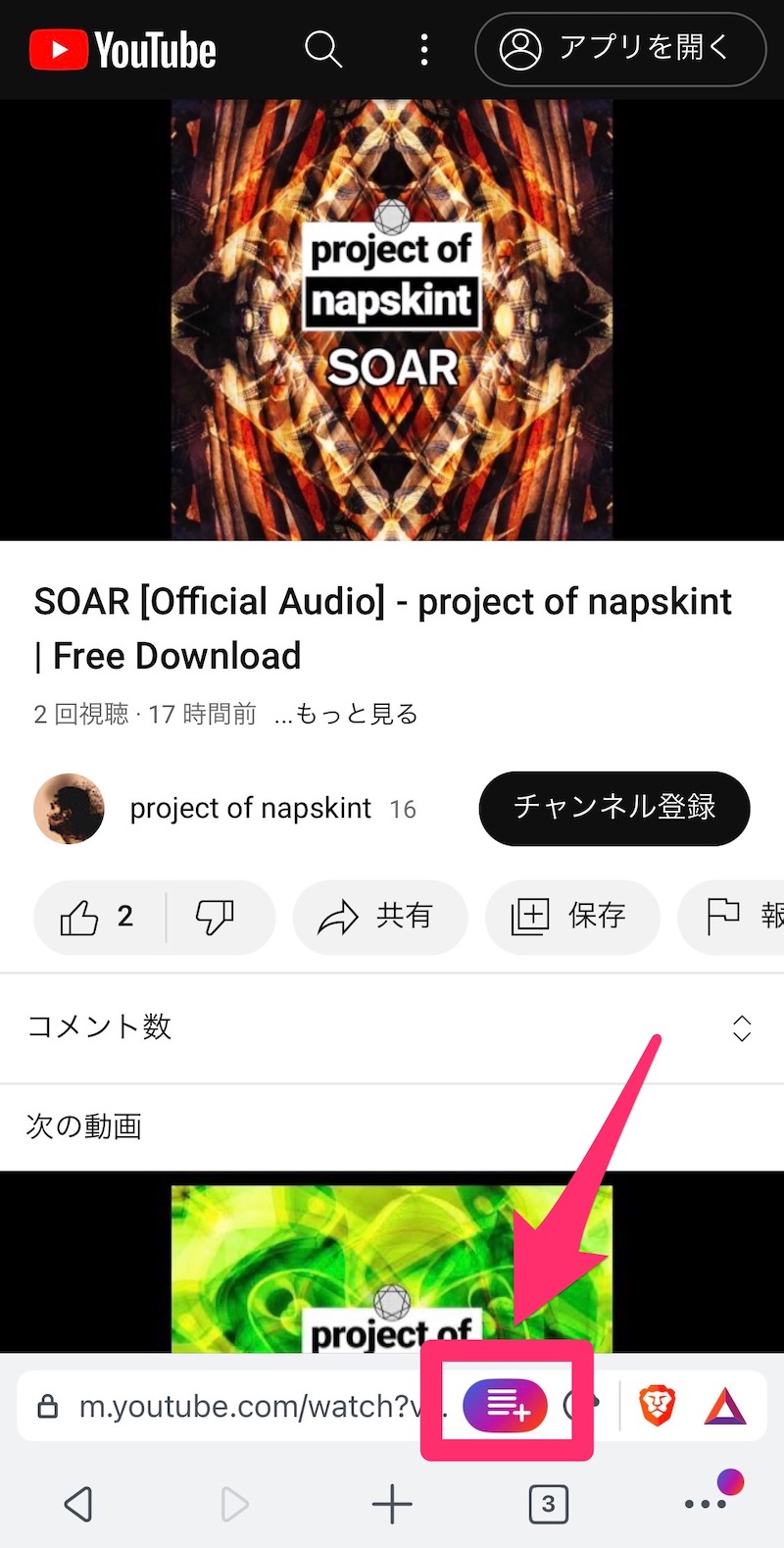
画面下の「追加ボタン」をタップ。
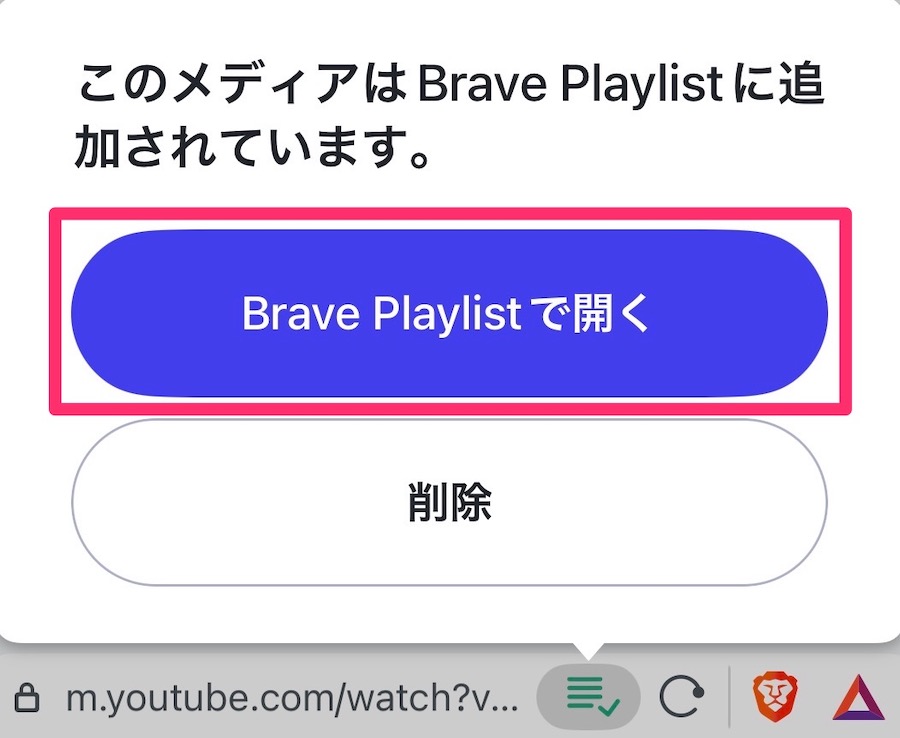
「Brave Playlistで開く」をタップで完了。 好きな動画を追加していきましょう。
Braveプレイリストの使い方
Braveプレイリストの使い方を解説します。
倍速再生・フルスクリーン表示の手順
プレイリストで再生中の画面をタップします。
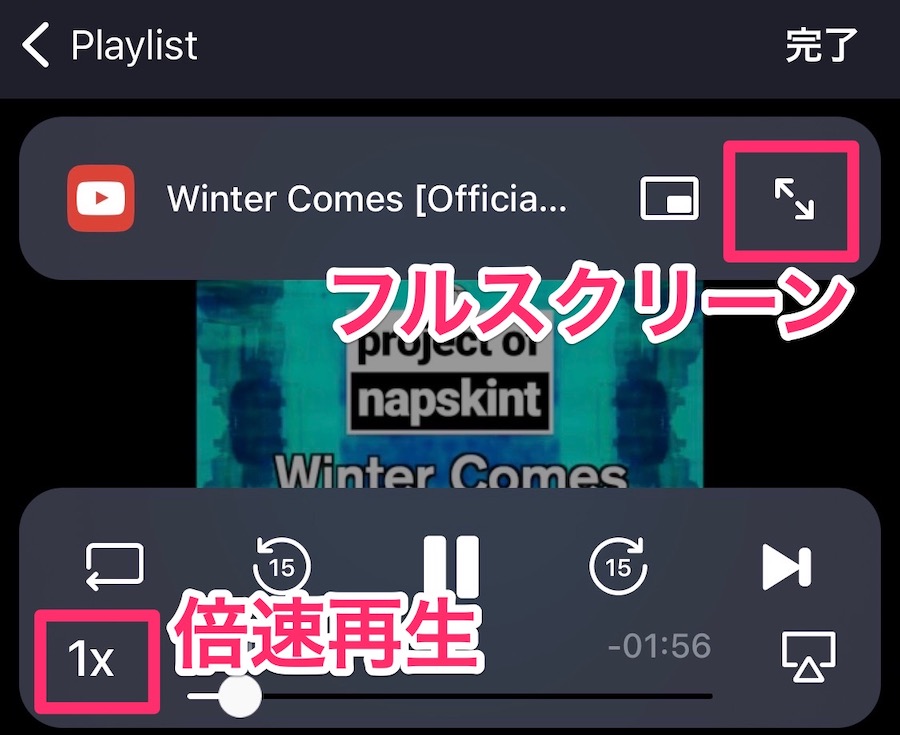
倍速再生・フルスクリーン表示などに切り替えができます。
プレイリストのフォルダ分け
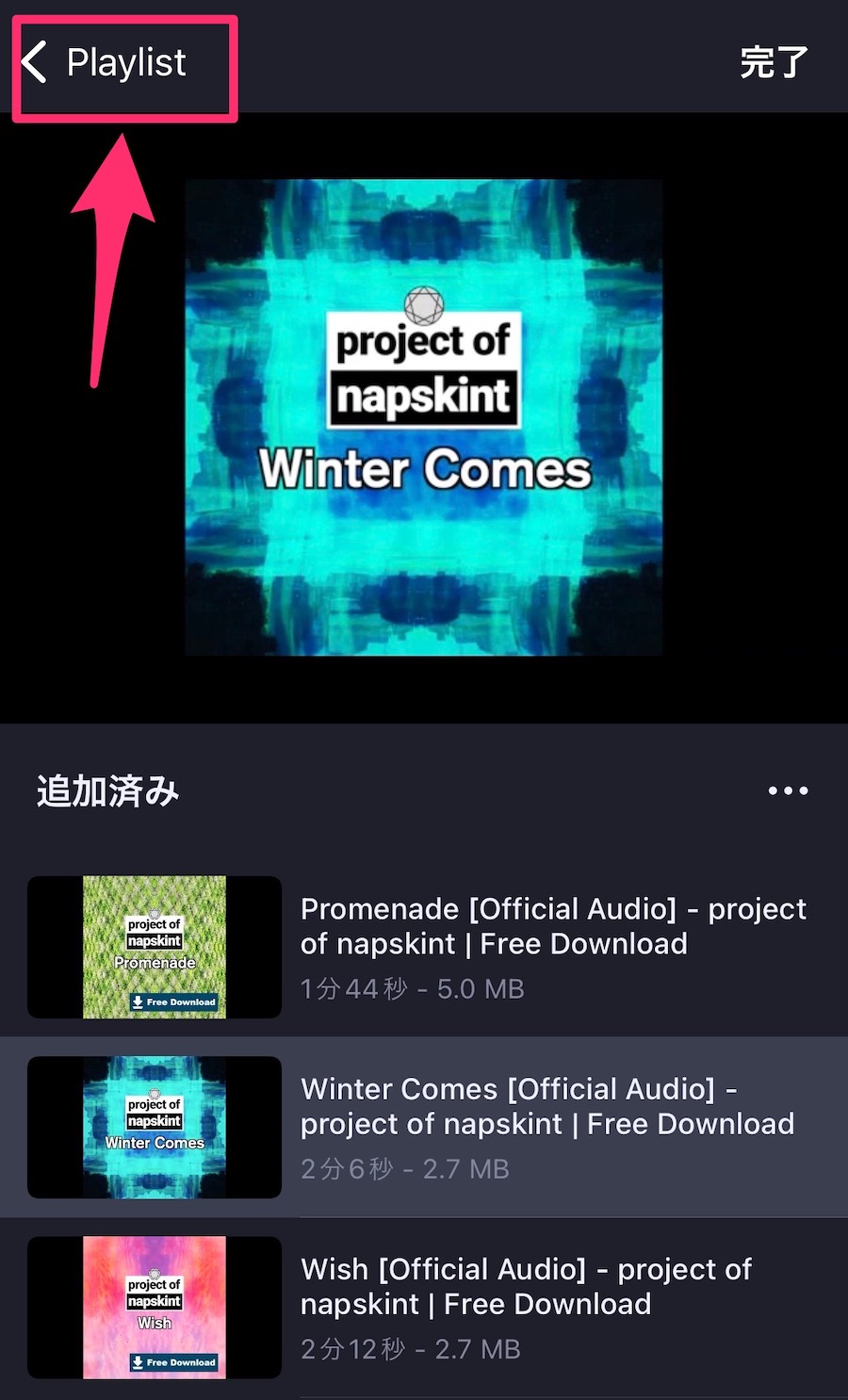
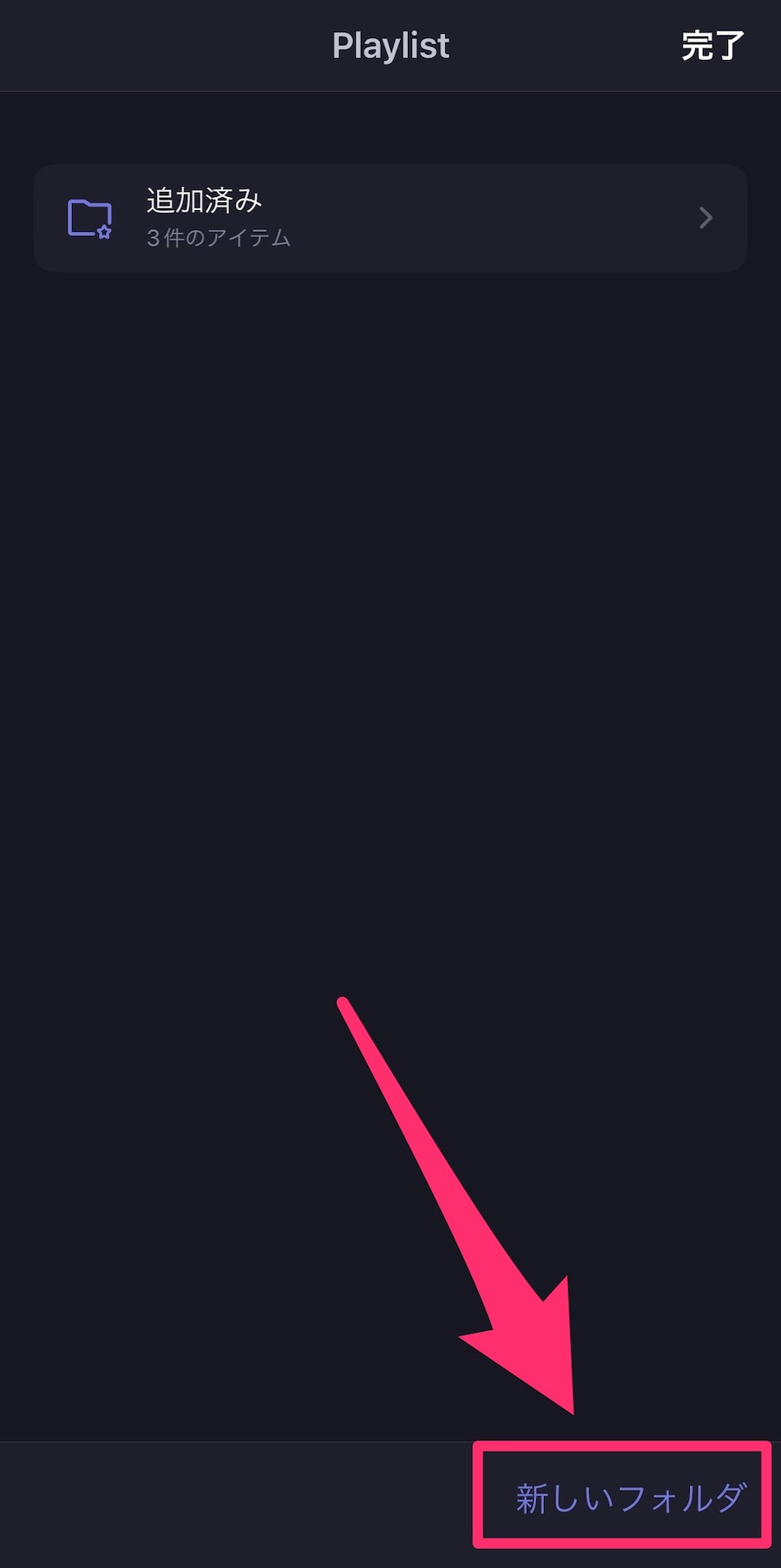
プレイリスト画面で左上の「Playlist」から、右下「新しいフォルダ」をタップ。
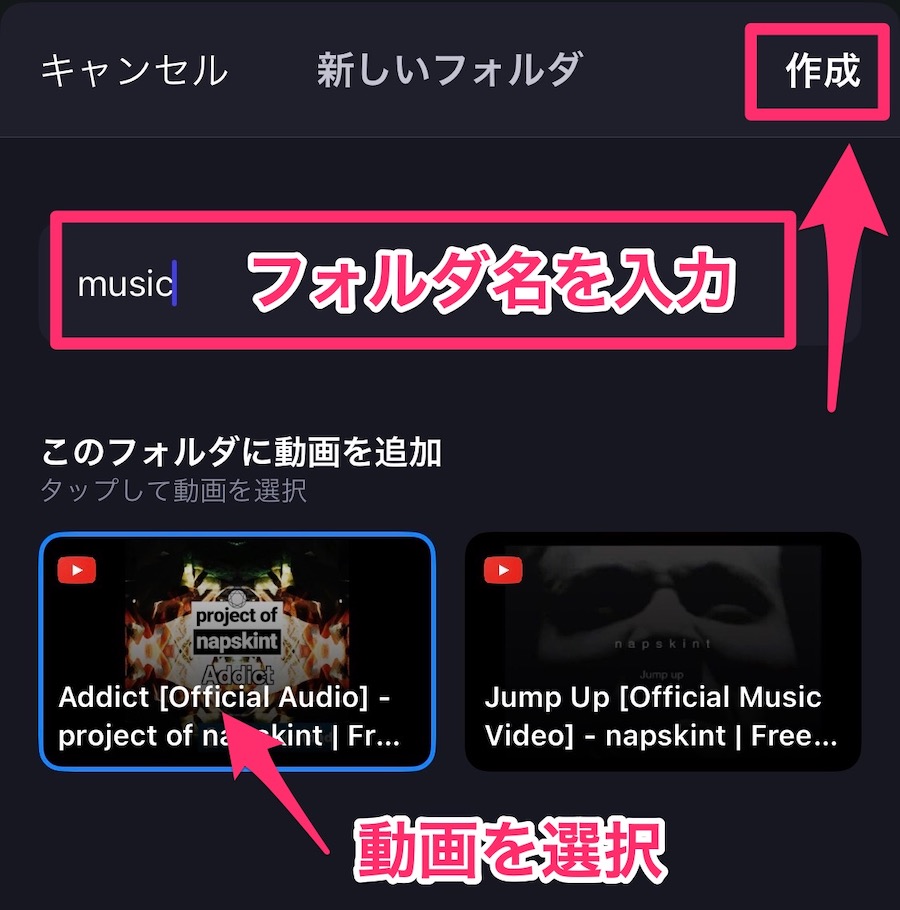
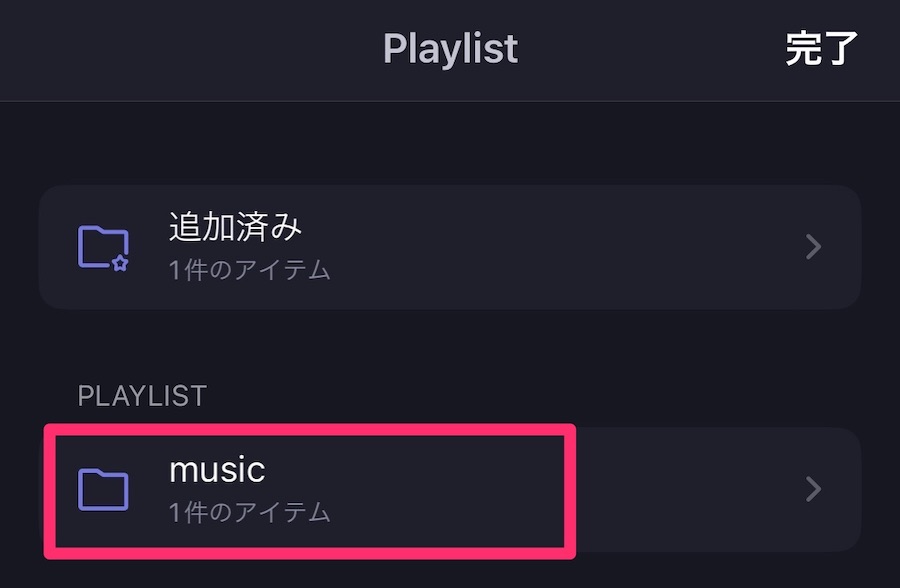
フォルダ名と追加する動画を選び「作成」で、フォルダができます。

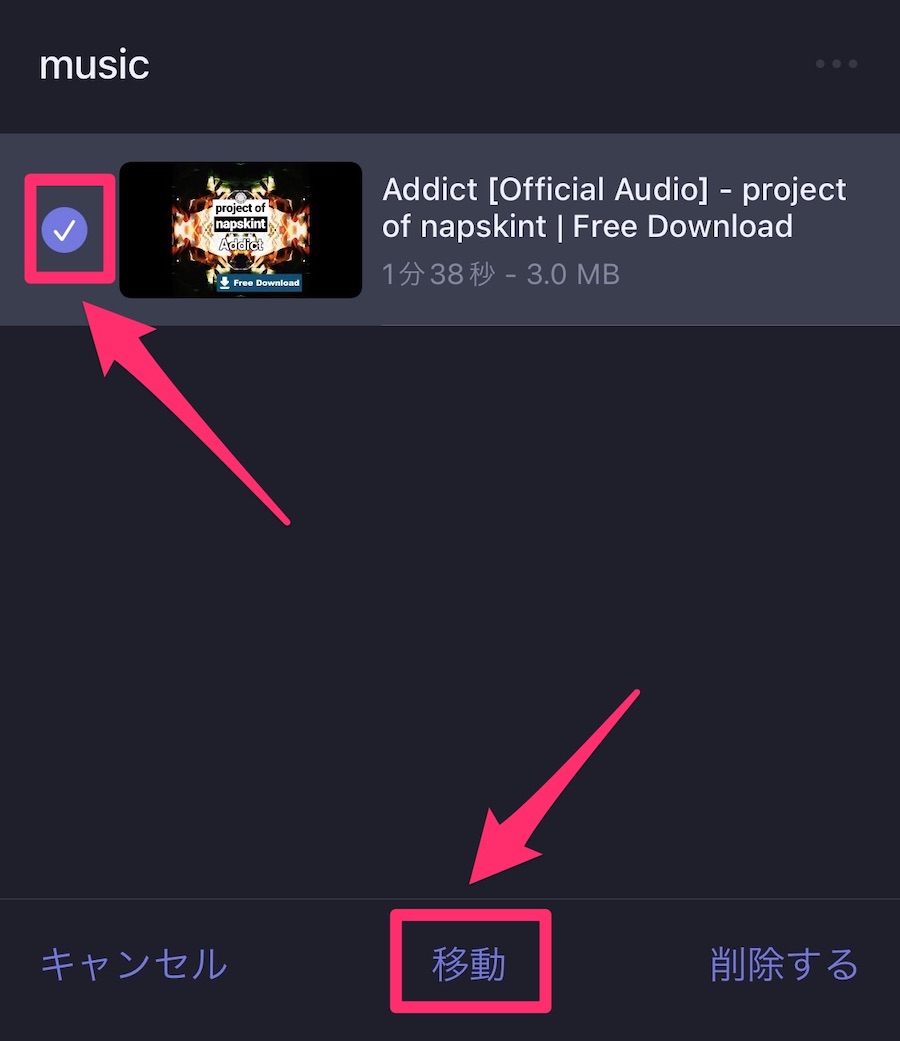
フォルダの移動は「Edit」から、動画にチェックを入れて移動をタップします。
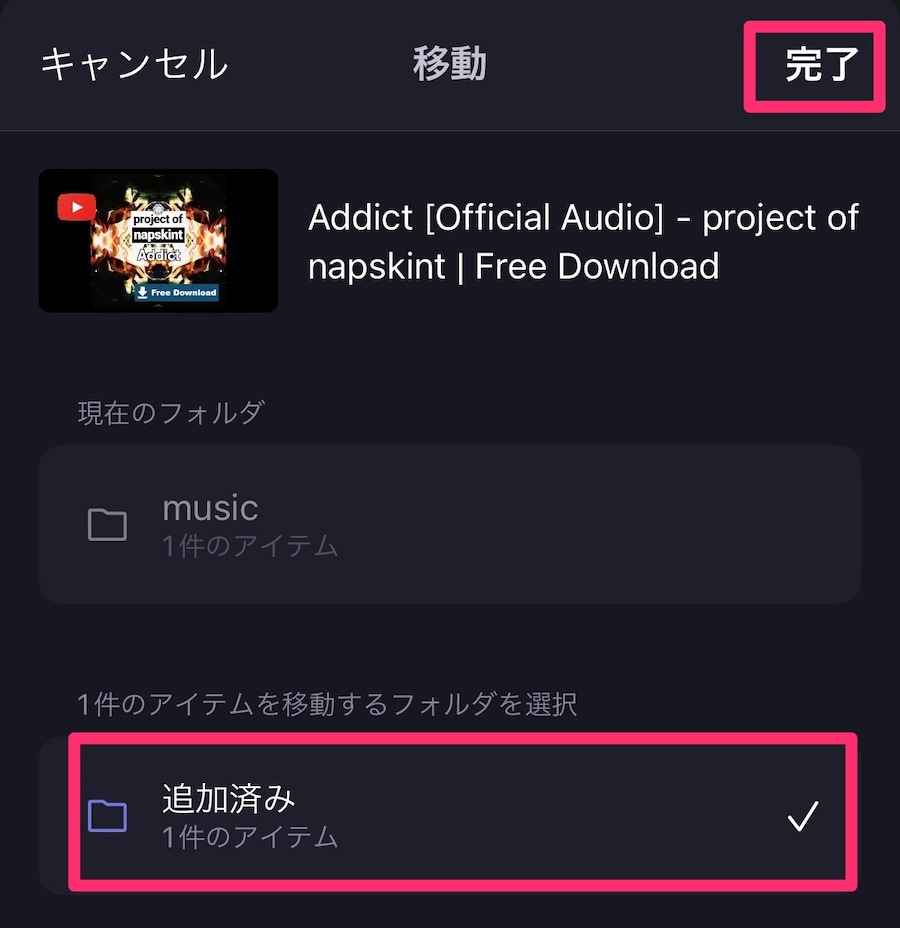
移動先のフォルダを選び、「完了」をタップすると移動完了です。
Brave Playlistの注意点
Braveプレイリストの注意点は2つ
- Androidは未対応
- 動画配信サービスは未対応
Androidは未対応・使えない
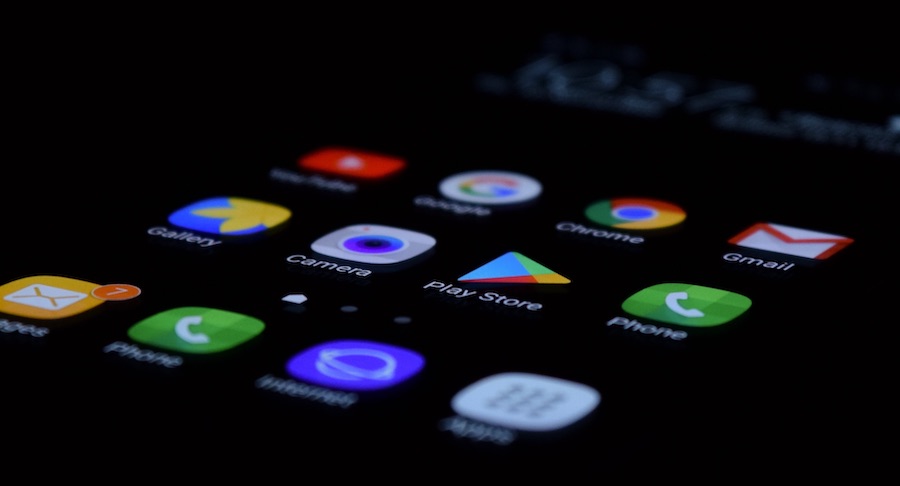
プレイリストは使えませんが、広告なしでYouTubeを再生でき、さらに仮想通貨BATを貯められます。
広告がブロックされるだけで快適なので、積極的に使っていきましょう。
アプリ版の使い方は「スマホ版Braveブラウザアプリの使い方|完全版」を参考にしてください。
動画配信サービスは未対応
デジタル著作権管理(DRM)が適用されているツールやメディア配信サービス(例えば、SpotifyやNetflix)には対応しておりません
引用元:Brave公式
残念ながら著作権管理されている「Spotify」や「Netflix」には対応していません。
Wi-Fiのみで通信量を節約
動画のダウンロードはデータ通信費がかかります。
節約するために「Wi-Fi接続時のみで実行」する設定にしておきましょう。
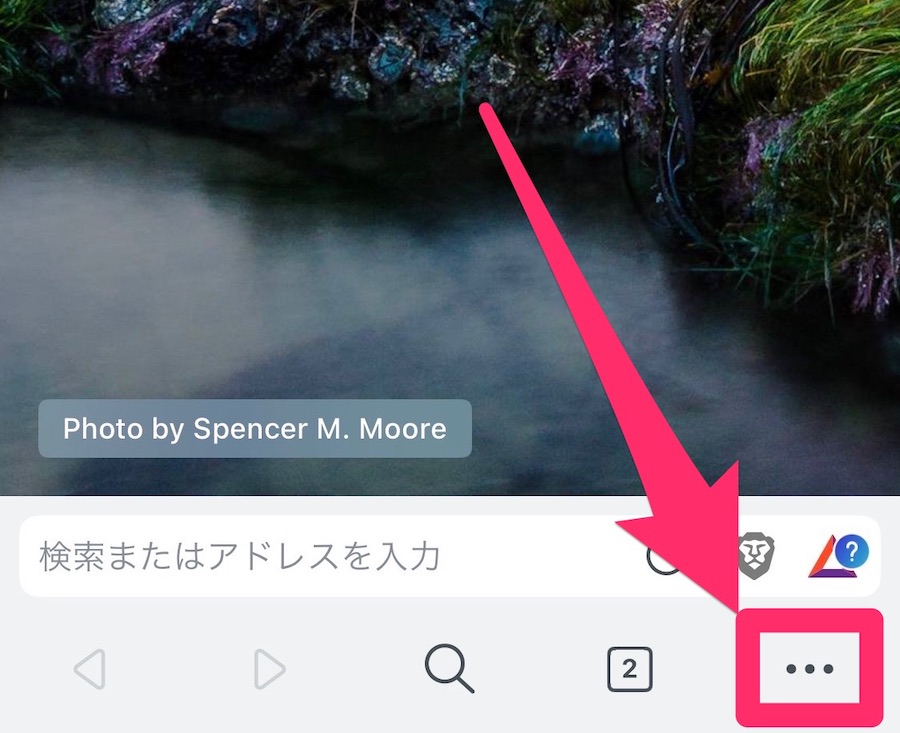
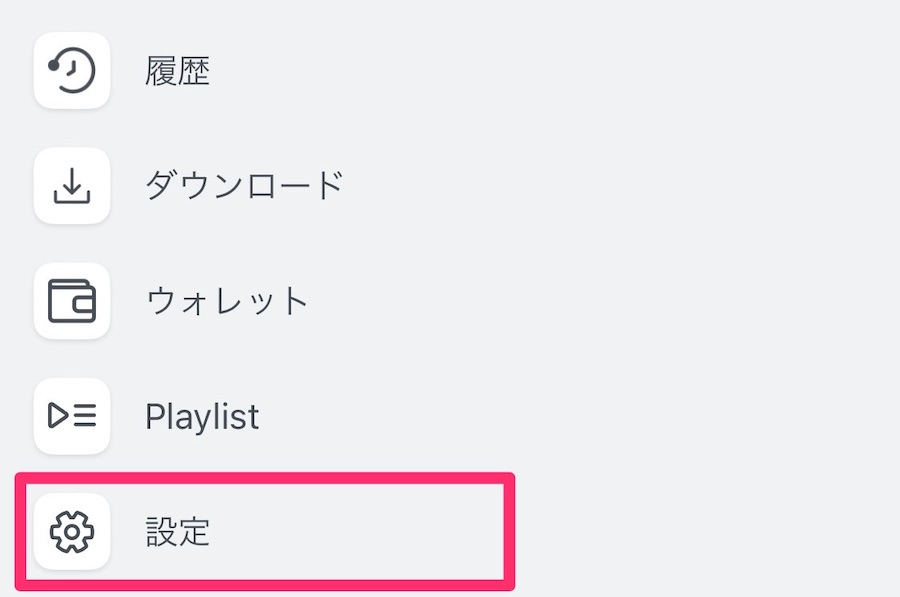
右下から設定をひらきます。
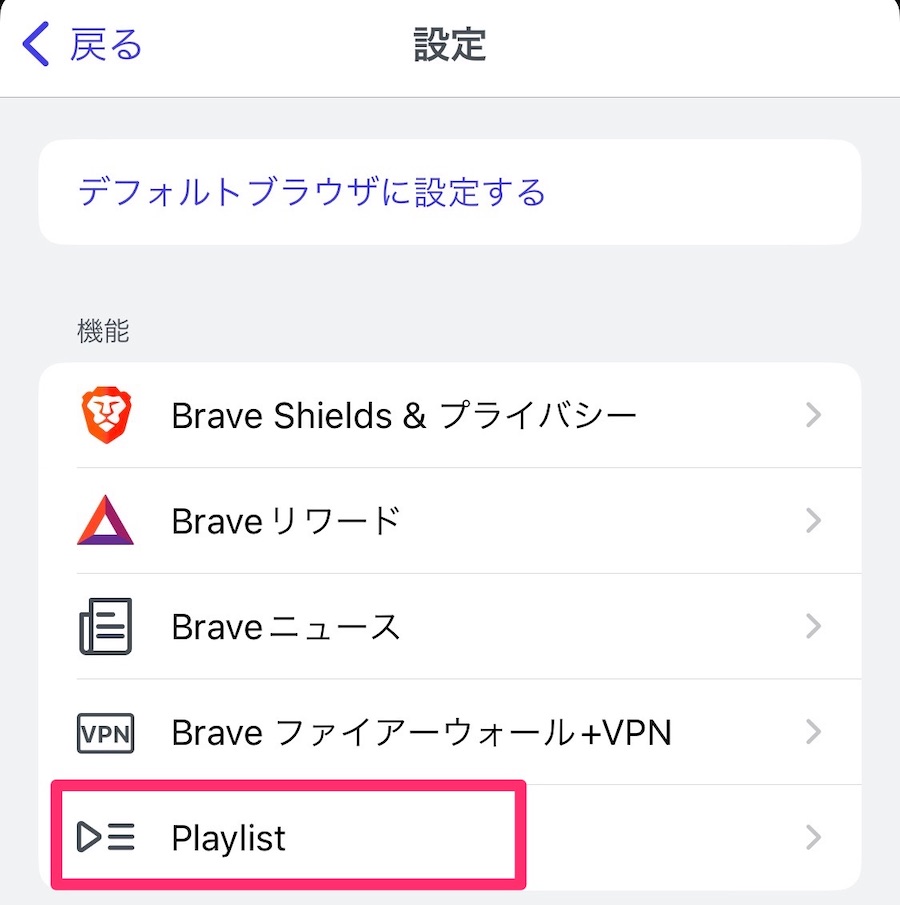

「Playlist」から「自動でオフライン再生を可能にする」をタップします。
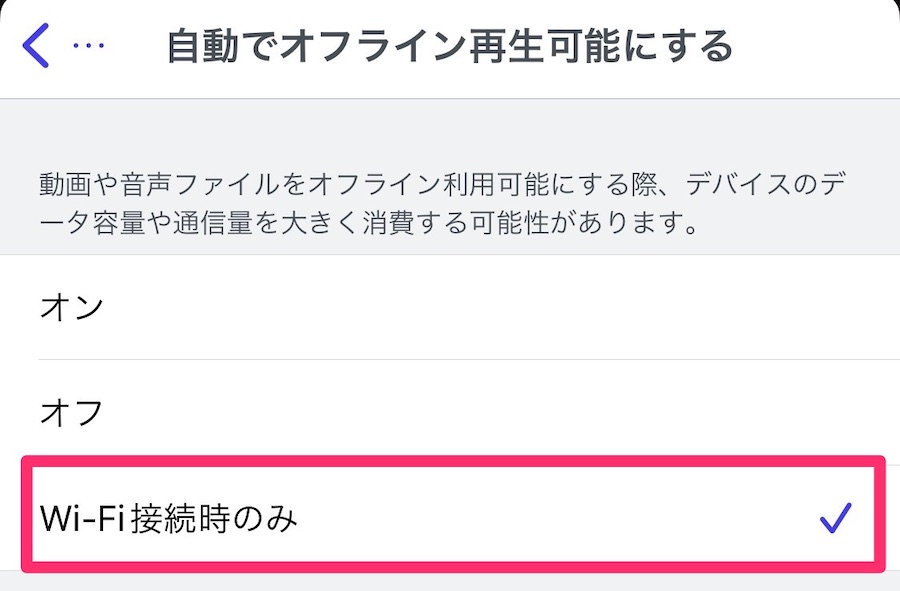
「Wi-Fi接続時のみ」をタップで設定完了です。
これで通信費を気にせず、自宅などWi-Fi接続時だけでダウンロードされます。
ダウンロード後は、外出先でもオフライン再生を楽しめますね。
Brave PlaylistのQ&A

Brave Playlistに関する、よくある質問にお答えします。
Braveプレイリストはどのデバイスで動きますか?
AppleのiPhoneとiPadの、iOS13以上で動作します。
Android版は開発中なので、リリースを待ちましょう。
Braveプレイリストは無料でつかえますか?
はい。プレイリストは無料の機能です。
Braveブラウザをつかうだけで楽しめます。
広告ブロックは違法じゃない?
広告をブロックする行為は違法ではありません。
引用元:BBC
日本ではなくドイツの判例ですが、「違法ではない」ことがわかります。
詳しくは「Braveブラウザが違法ではない7つの根拠と安心して使える理由」を参考にしてください。
まとめ:Brave Playlist(ブレイブプレイリスト)でオフライン再生をして通信量を節約しよう
Braveプレイリストが便利すぎることがわかりましたね。
Androidユーザーは、Android版のリリースが待ち遠しいですね!
それまでは、無料でYouTube広告なしの動画を見て、仮想通貨BATをもらっていきましょう。
iPhoneユーザーは、パソコン版のBraveを使ってBATを稼ぐことを忘れずに!
使うだけで無料でもらえるので、早く始めた方がお得です。
もっと早く知りたかった!
【一度設定すれば自動で貯まる】
Braveを使うだけで貯まっていく仮想通貨をもらうには、ビットフライヤーの口座が必要です。
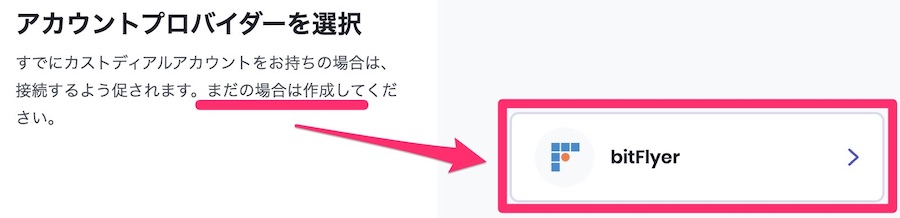
Braveと口座を接続すれば、毎月貯まったBATを自動的にもらえます。
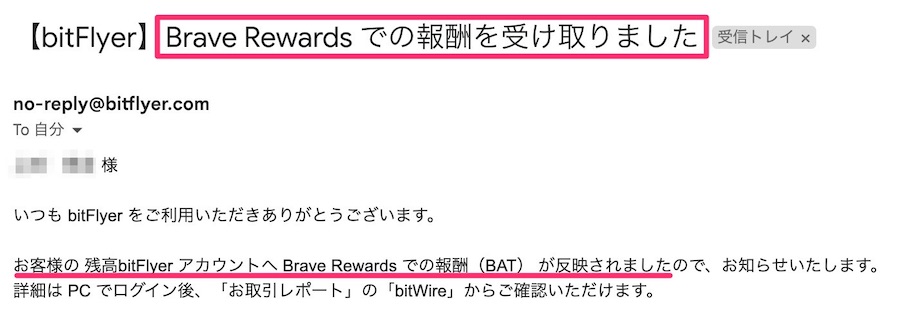
今なら、限定コード「tylip0az」を入力すると、1,500円分のビットコインがもらえるキャンペーン実施中!
↓コピペしてください。
ビットコインがもらえる間に、ビットフライヤー口座を開設するのがお得です!
\ 10分で完了 /
招待コード「tylip0az」でビットコインGET!

- NFTコレクター
- NFT投資で含み益200万円超
- NFT保有数:600点以上
- 音楽NFTコレクションを運営
- バンドマンでギターリスト
- 元ECサイト運営マネージャー:年商10億



















